Wie kann ich auf der Android Tastatur wischen statt tippen? Wie kann ich Wörter über wischen statt tippen schreiben und wo lässt sich die Swipe-Funktion aktivieren? Der eine oder andere wird es vielleicht schon bei Freunden oder anderen Personen gesehen haben. Beim Schreiben über die Android-Tastatur werden nicht die einzelnen Buchstaben nacheinander angetippt sondern es wird mit dem Finger über die Buchstaben gewischt und darüber geschrieben. Stellt sich die Frage, wie und wo kann man das Feature aktivieren?
Android Tastatur wischen aktivieren
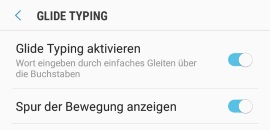 Das „Wischen zum Schreiben“ wurde ursprünglich durch die App „Swype“ bekannt, inzwischen gibt es das Feature aber auch in anderen Android-Tastaturen unter einem anderen Namen. So bietet unter anderem die Google-Tastatur „Gboard“ aber auch die Samsung-Tastatur ein Feature an, welches sehr ähnlich funktioniert. Möchtest Du auch statt zu tippen lieber über die Buchstaben wischen und damit die Wörter schreiben, dann kannst Du das Feature jederzeit aktivieren. Im Folgenden zeigen wir dir, wie sich das Feature bei der Google-Tastatur aber auch bei der Samsung-Tastatur einschalten lässt.
Das „Wischen zum Schreiben“ wurde ursprünglich durch die App „Swype“ bekannt, inzwischen gibt es das Feature aber auch in anderen Android-Tastaturen unter einem anderen Namen. So bietet unter anderem die Google-Tastatur „Gboard“ aber auch die Samsung-Tastatur ein Feature an, welches sehr ähnlich funktioniert. Möchtest Du auch statt zu tippen lieber über die Buchstaben wischen und damit die Wörter schreiben, dann kannst Du das Feature jederzeit aktivieren. Im Folgenden zeigen wir dir, wie sich das Feature bei der Google-Tastatur aber auch bei der Samsung-Tastatur einschalten lässt.
Wischen bei Gboard aktivieren
- Öffne die Gboard-App, um die Einstellungen zu gelangen.
- Unter „Glide Typing“ kannst Du das Wischen statt Tippen über „Glide Typing aktivieren“ einschalten.
Wischen bei Samsung-Tastatur aktivieren
- Öffne die Samsung-Tastatur und tippe oben rechts auf das Zahnrad-Symbol, um die Tastatur-Einstellungen zu öffnen.
- Wähle nun den Menüpunkt „Intelligentes Tippen“ aus und ganz unten solltest Du den Menüpunkt „Tastaturstreichsteuerung“ finden können.
- Hier kannst Du dann das Wischen statt Tippen über „Zum Tippen streichen“ aktivieren.
Es gibt sicherlich auch noch andere Android-Tastaturen von anderen Herstellern wie Huawei, LG oder Sony, die ein ähnliches Feature anbieten. Hier lohnt sich oft ein Blick in die Tastatur-Einstellungen.